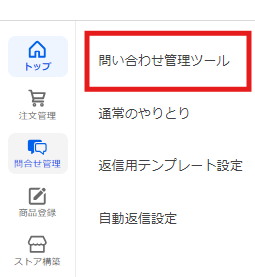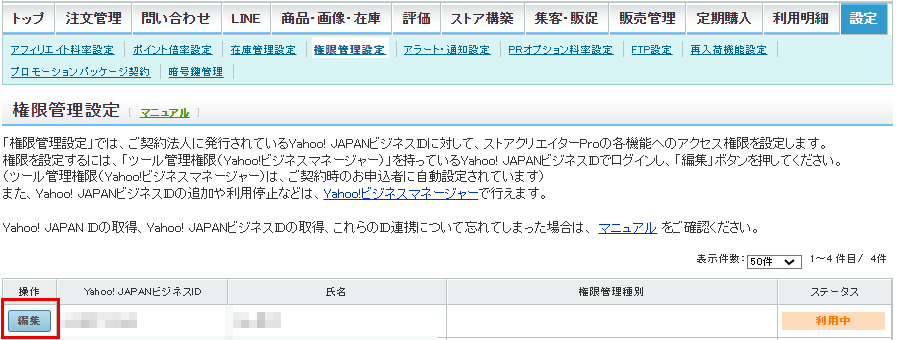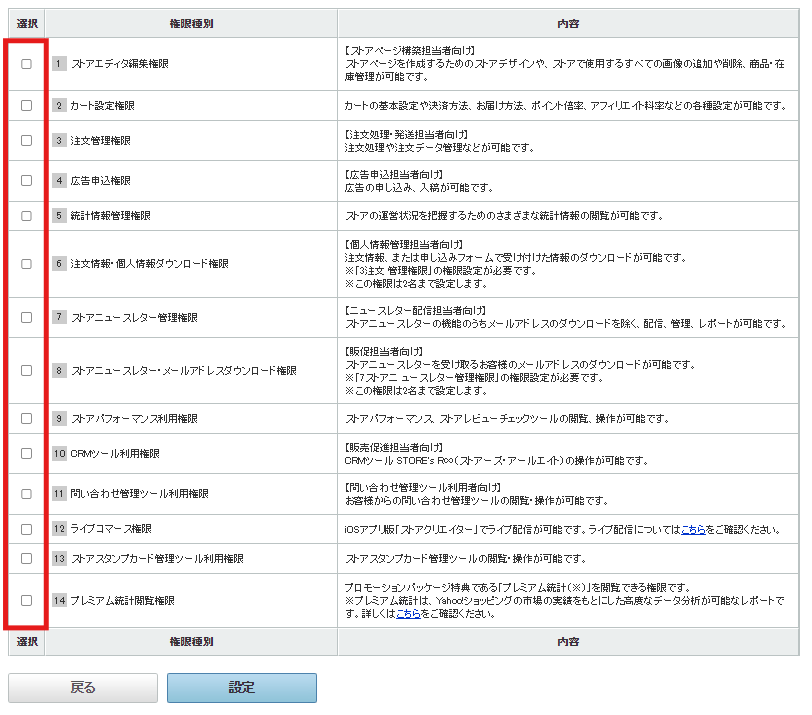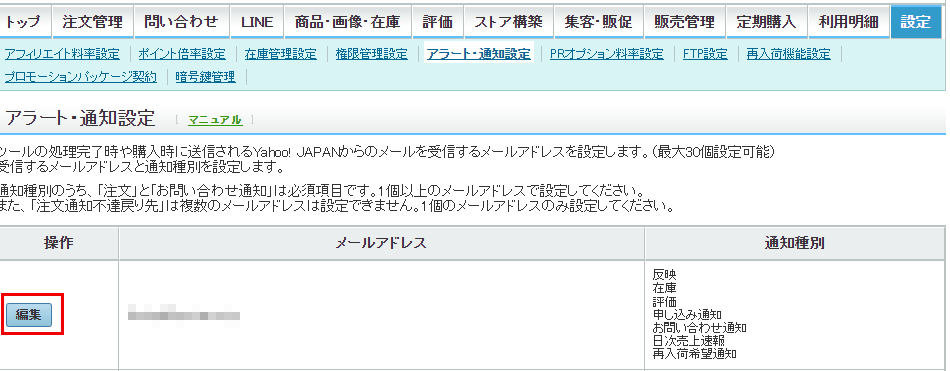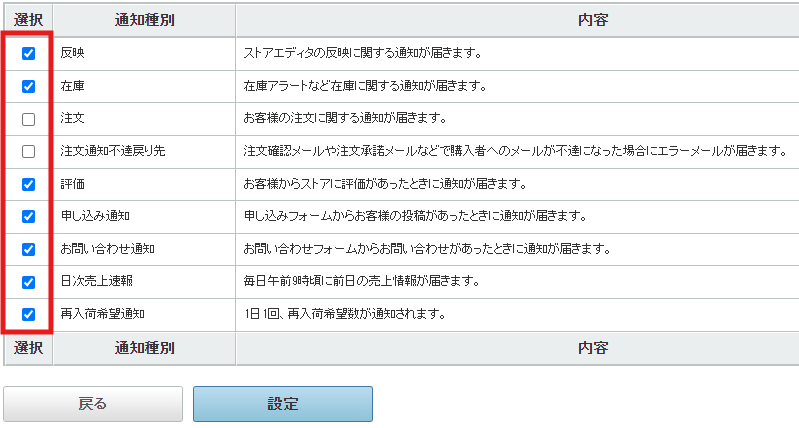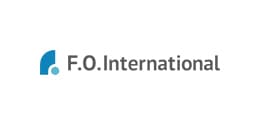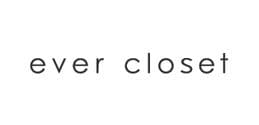2024.09.02
こんにちは、ファイブスプリングスです。
直接商品を手に取ってもらったり接客したりすることのできないECでは、問い合わせ対応が非常に重要です。
Yahoo!ショッピングでは専用の問い合わせ管理ツールを活用することで、効率的に問い合わせを管理して顧客満足度を向上させることができます。
そこで今回はYahoo!ショッピングの問い合わせ管理ツールについて、利用するメリットから利用方法・活用方法まで詳しく解説します。
利用時の注意点についてもあわせて解説するため、Yahoo!ショッピングの問い合わせ管理ツールを使いこなしたい方はぜひ最後までご覧ください。
【本記事でわかること】
◎問い合わせ管理ツールの特徴とメリット
◎問い合わせ管理ツールの利用方法と活用方法
◎問い合わせ管理ツールを利用する際の注意点
目次
Yahoo!ショッピングの問い合わせ管理ツールとは
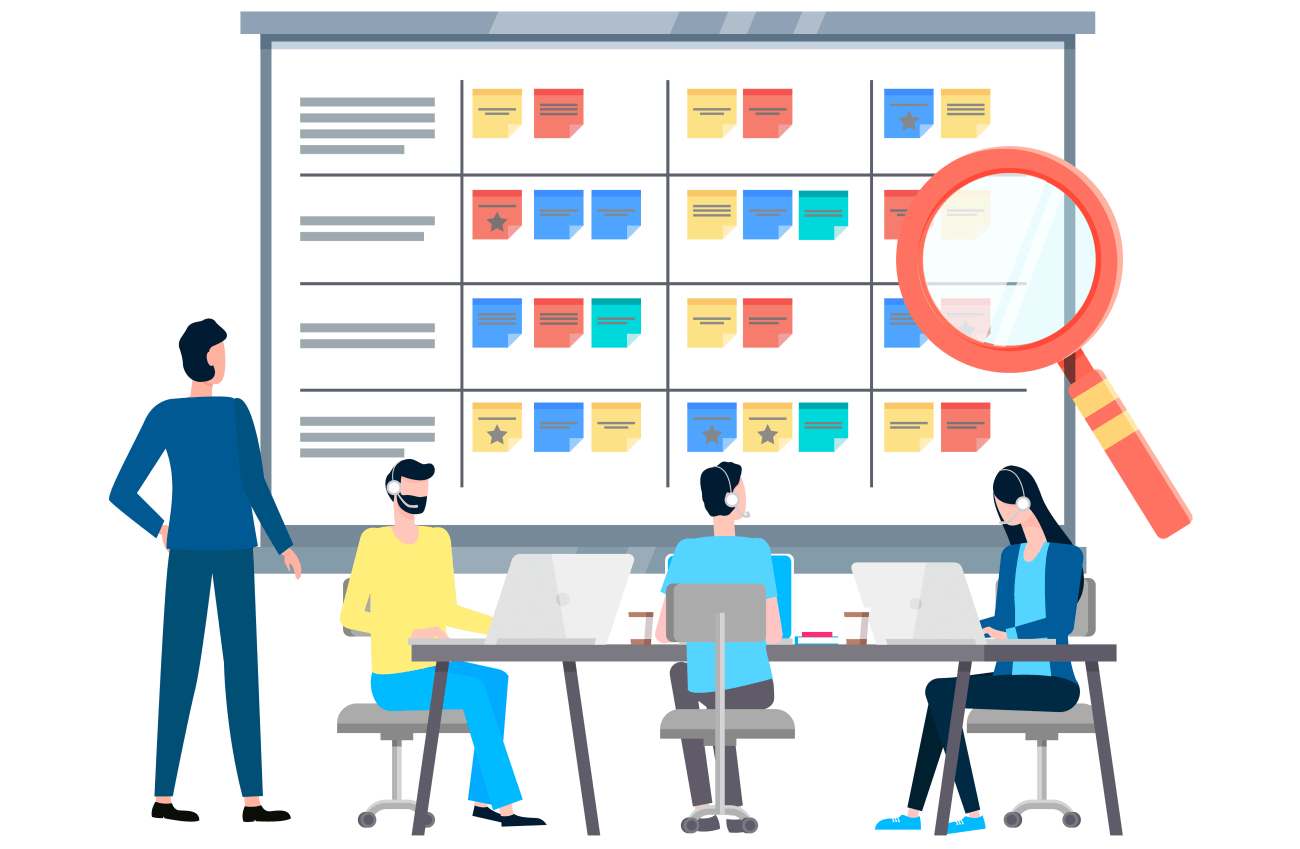
Yahoo!ショッピングの問い合わせ管理ツールは、お客様から寄せられる問い合わせを確認・返信・管理できるストアクリエイターProの機能です。
商品購入前後の問い合わせを一元的に管理できるだけでなく以下のような特徴・メリットもある優秀なツールで、Yahoo!ショッピングでは基本的に問い合わせ管理ツールを使った問い合わせ対応が推奨されています。
| 【問い合わせ管理ツールの特徴・メリット】 |
| 〉ストアクリエイターProで問い合わせを管理できる |
ストアクリエイターProで問い合わせを管理できる
問い合わせ管理ツールでは、ストアクリエイターPro上でさまざまな問い合わせを効率的に管理することが可能です。
各問い合わせは回答状況や注文番号、独自のメモなどと一緒に保管できるだけでなく、それらの情報で絞り込み検索をおこなうこともできます。
問い合わせがあった際はメール通知もされるため、対応漏れが起こる心配もありません。
問い合わせ内容をお客様と共有できる
問い合わせ管理ツールは、出店者とお客様の双方がお問い合わせのやり取りをおこなったり確認したりできるサービスです。
ウェブ上で問い合わせの対応・管理ができるため、電話対応での「言った/言っていない」やメール対応での不着といった従来の問い合わせ対応で懸念されるトラブルを回避できます。
問い合わせ内容を商品ページで公開できる
お客様が公開設定をおこなった問い合わせについては、問い合わせ内容と回答を商品詳細ページに公開してほかのお客様とも共有することができます*。
よくあるお問い合わせとして公開することで、購入検討中のお客様の疑問を解消したり同じ内容の問い合わせを減らしたりすることが可能です。
公開・非公開はストア側でも設定できるため、ストアの同意なしに問い合わせが共有される心配もありません。
詳細は「問い合わせの公開設定にはいくつかのルールがある」をご確認ください。
対応時間外でも自動返信できる
問い合わせ管理ツールには、対応時間外に投稿された問い合わせに自動返信する機能が搭載されています。
返信内容は「対応時間外につき翌営業日以降に返信する」という旨の簡単な定型文ですが、対応時間外にも即座に一次回答をおこなえるため顧客満足度の維持が期待できます。
なおあらかじめ設定しておくことで、定型文に加えて詳細な対応日時を伝えることも可能です。
【基本編】問い合わせ管理ツールの利用方法
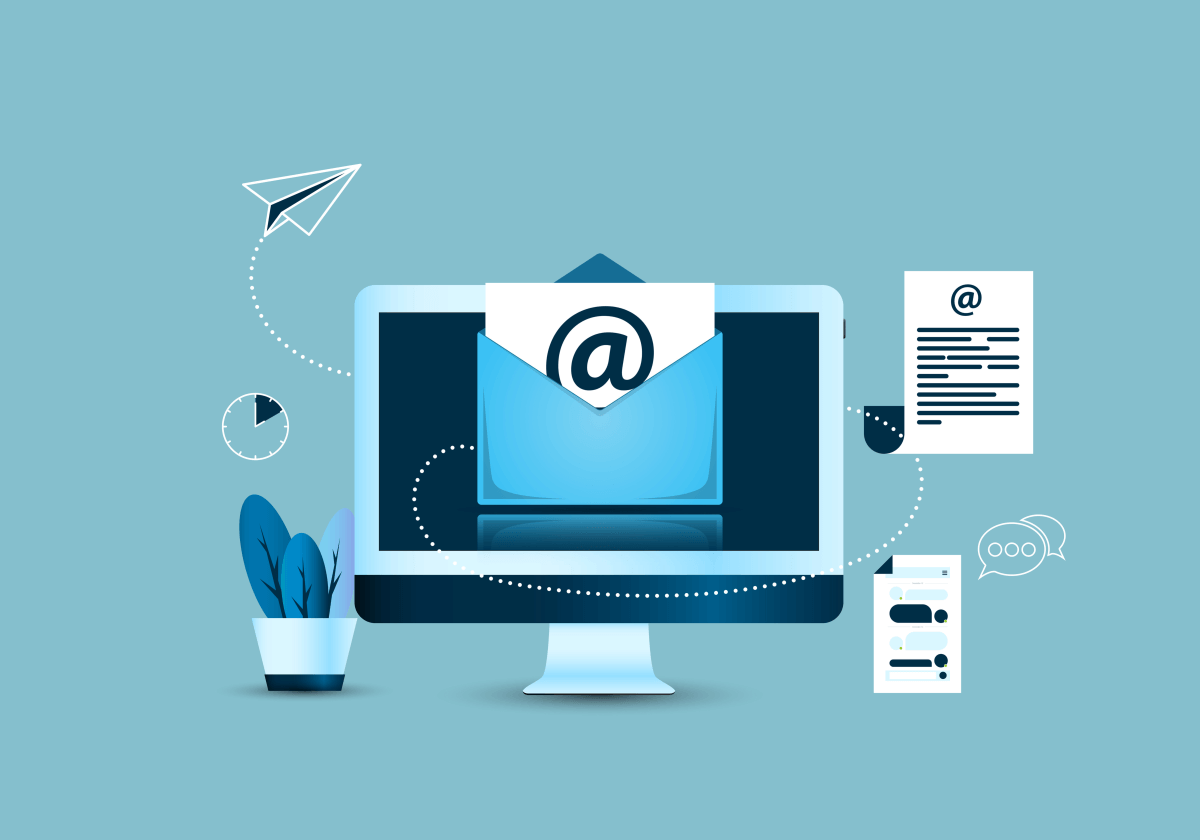
Yahoo!ショッピングの問い合わせ管理ツールは、以下3つのSTEPで簡単に利用できます。
| 【基本編】問い合わせ管理ツールの利用方法 |
| 〉【STEP1】問い合わせを表示する |
【STEP1】問い合わせを表示する
問い合わせ管理ツールで問い合わせに対応する際は、まず質問詳細ページへアクセスして質問内容や質問者情報、注文内容などを確認する必要があります。
質問詳細ページへは、「ストアクリエイターPro」または「通知メール」からアクセスできます。
| 【ストアクリエイターProからアクセスする方法】 |
| ストアクリエイターProトップページの「問い合わせ」タブから問い合わせ管理ツールにアクセスし、対応が必要な問い合わせの本文をクリックします。
|
| 【通知メールからアクセスする方法】 |
| Yahoo!ショッピングから問い合わせがあった旨のメールが届くため、「お問い合わせ内容」に記載されているURLにアクセスします。 |
| ※通知メールは「shopping-proorder-master@mail.yahoo.co.jp」から、通知先に設定したメールアドレス宛に届きます。 |
【STEP2】問い合わせに回答する
質問詳細ページにアクセスしたら、「返信内容を入力してください。」と記載された欄に返信内容を入力して「送信する」ボタンから送信します。

回答は全角2,000文字以内で作成できるほか、「ファイルを添付する」ボタンから画像ファイルまたはPDFファイルを添付することも可能です。
ファイルを添付する際は以下の制限に注意しましょう。
| 【問い合わせへの回答にファイルを添付する際の制限】 |
| ・1ファイルあたりの容量上限は25MBまでで、一度にアップロードできるファイル数は3つまで*です。 ・対応可能な画像形式は、PNG、JPG、JPEG、GIFのみです。 ・パスワードのかかったファイルは添付できません。 |
| *投稿を分ければ4ファイル以上送信することも可能。 |
| ! | Yahoo!ショッピングのストア運用ガイドラインでは、問い合わせに翌営業日以内に回答することが推奨されています。 内容確認後はお客様の画面にも既読マークが表示されるため、可能な限り早めに回答することを心がけましょう。 |
【STEP3】ステータスを完了に変更する
問い合わせ内容への回答が完了したら、最後に「完了設定」欄から完了理由を選択して「完了する」ボタンをクリックします。
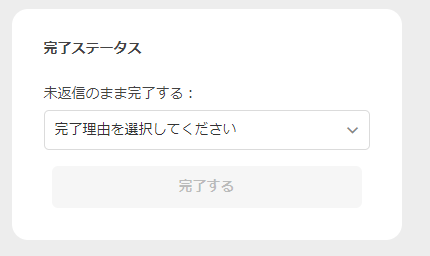
完了理由には「別途、電話にて回答したため」などの選択肢も含まれるため、問い合わせ管理ツール以外から回答した場合も完了ステータスに変更してしまって問題ありません。
ステータスを完了に変更すると、お客様の画面にも完了理由とともに回答完了された旨が表示されます。
なお問い合わせ管理ツールでは、「未回答」「回答済み」「完了」の3つのステータスで問い合わせを管理しています。
以下のようにお客様から再度返信があればステータスは自動的に「未回答」に切り替わるため、対応完了したものは順次完了ステータスに変更していきましょう。
| 未回答 | お客様のお問い合わせに対して回答していない状態。 ストアクリエイターProトップに「出店者回答待ち」として件数が表示されます。 |
| 回答済み | 出店者が1回以上回答した状態。 回答に対してお客様から再度返信があった際は、自動的に「未回答」に切り替わります。 |
| 完了 | 出店者が「完了設定」欄から完了ステータスに変更した状態。 完了ステータスに変更後お客様から再度返信があった際は、自動的に「未回答」に切り替わります。 |
【応用編】問い合わせ管理ツールの活用方法
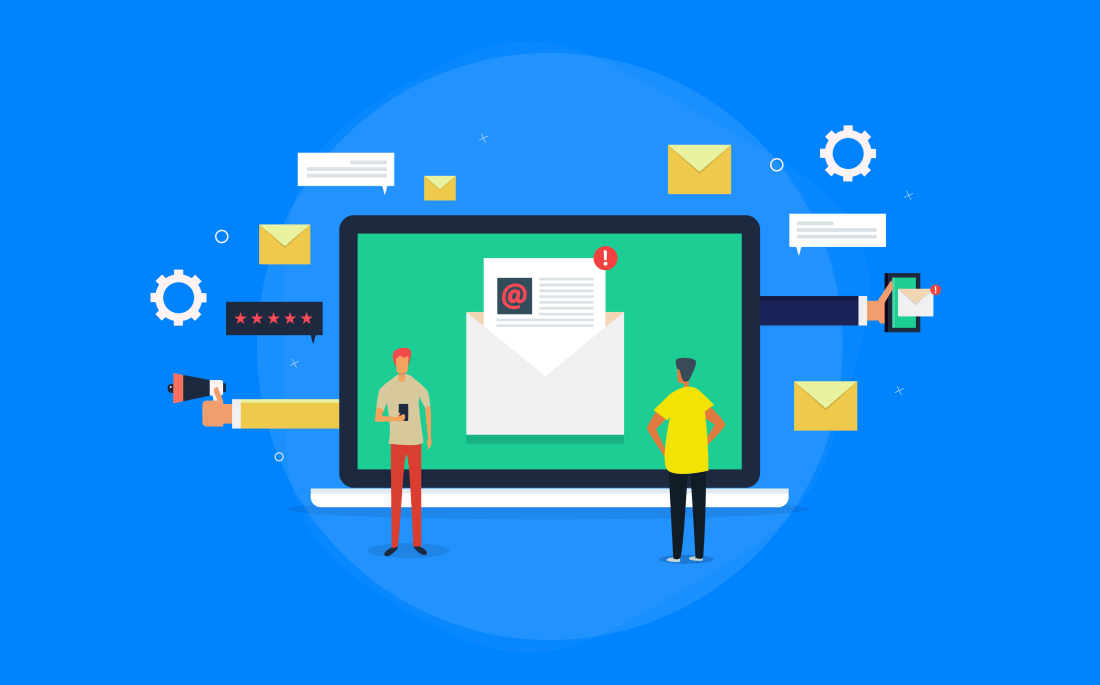
ここからは問い合わせ管理ツールの応用的な活用方法として、以下5つをご紹介します。
| 【応用編】問い合わせ管理ツールの活用方法 |
| 〉問い合わせの検索や絞り込みをおこなう |
問い合わせの検索や絞り込みをおこなう
「ストアクリエイターProで問い合わせを管理できる」でもお話した通り、問い合わせ管理ツールでは絞り込み条件を設定しながら問い合わせを検索して表示することが可能です。
以下のように対応ステータスや質問のカテゴリ、質問種別(注文前の質問/注文後の質問)やストア用メモの内容など様々な絞り込み条件が用意されています。
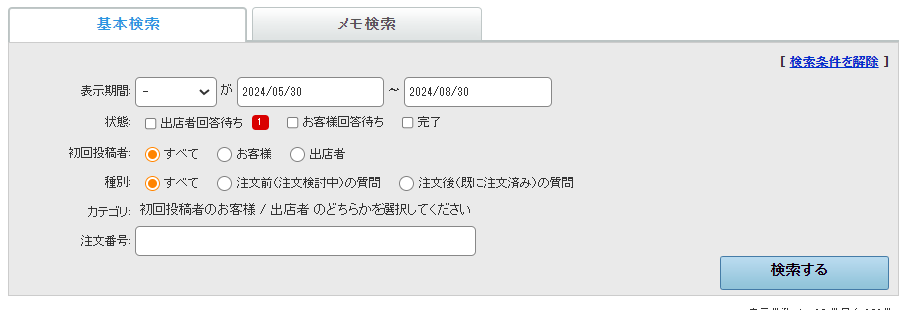
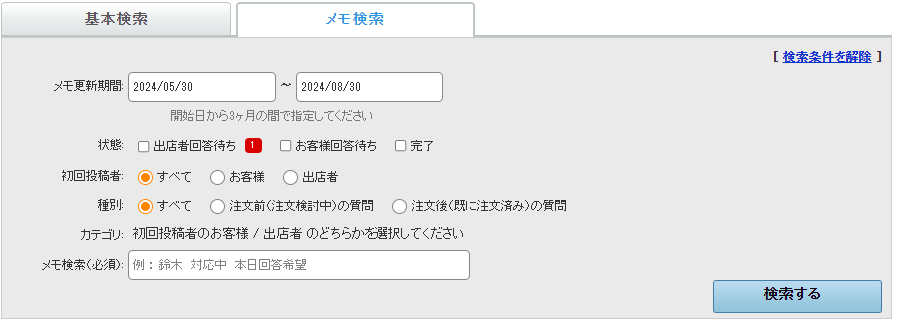
絞り込み検索の活用例としては、以下のようなものが考えられます。
問い合わせ対応のワークフローを確認しながら、問い合わせ対応の効率化や品質向上に活用できないか検討してみましょう。
| 【絞り込み検索の活用例】 |
| ・質問のカテゴリで絞って検索することで、同様の問い合わせにまとめて回答する。
・あらかじめメモに担当者の氏名を入力しておき、分担をわかりやすくしたり対応品質の均一化や向上に役立てたりする。 ・注文前または注文後の質問に絞って検索することで、購入前または購入後にありがちな疑問を分析して「商品説明」や「フォローメール」の内容を見直す。 |
返信用のテンプレートを作成する
問い合わせ管理ツールでは、あらかじめ返信に使用するテンプレートを作成しておくことが可能です。
よくある問い合わせや同様の問い合わせへの回答を迅速化して対応を効率化できるため、積極的に活用しましょう。
返信用テンプレートの設定は、ストアクリエイターProの「返信用テンプレート設定」画面からおこなえます。
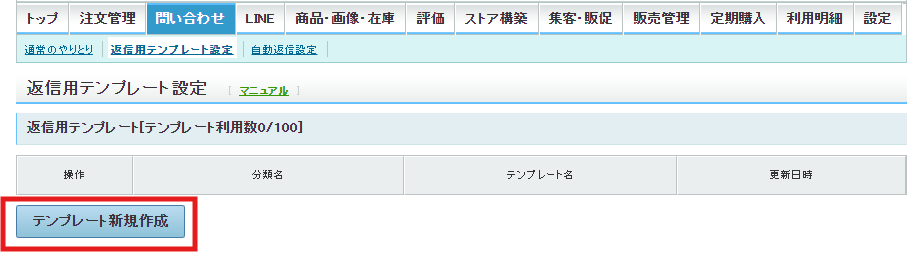
設定したテンプレートは、質問詳細ページの返信入力欄上部のプルダウンメニューから選択できます。
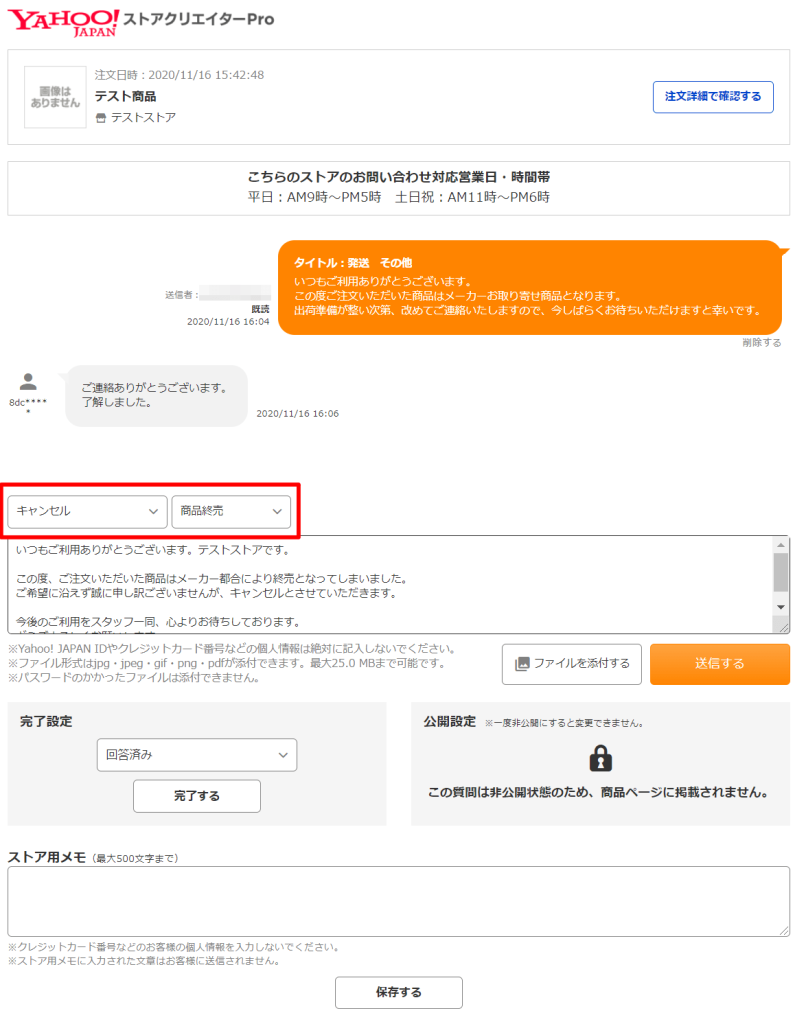
【引用】テスト環境(SandBox)マニュアル 問い合わせ管理を利用する 返信用テンプレートを作成する
問い合わせの自動返信機能を利用する
「対応時間外でも自動返信できる」でもお話した通り、問い合わせ管理ツールには問い合わせ対応時間外に受信した問い合わせに自動返信する機能が備わっています。
即座に一次回答をおこなえるため積極的に活用したい機能ですが、利用するためにはストアクリエイターProの「自動返信設定」画面から自動返信の配信設定をONにして事前に返信の内容やタイミングを設定する必要があります。
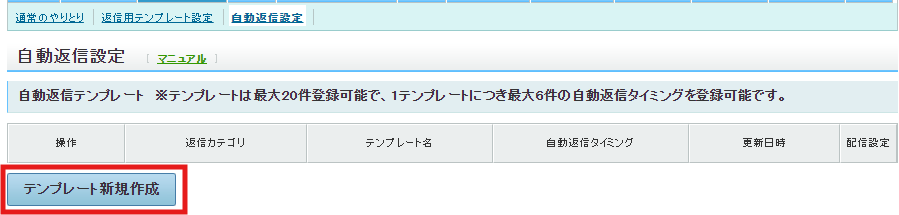
| 【自動返信機能の設定ポイント】 |
| ・「配信設定」の「on」にチェックを入れる。
・自動返信タイミングには、手動で対応できない曜日や時間帯を設定する。 ・問い合わせ対応日時に手動で対応できる日時を入力し、対応の目途をお客様にお伝えする。 |
問い合わせ管理ツールの利用権限を設定する
問い合わせ管理ツールを利用したり通知メールを受信したりするためには、アカウントやメールアドレスに権限を付与する必要があります。
複数人で運用する場合などは、それぞれ以下の手順に従って権限付与設定をおこないましょう。
| 【問い合わせ管理ツールの利用権限を付与する方法】 |
| 1.ストアクリエイターProから「権限管理設定」画面にアクセスし、権限を付与したいアカウントの「編集」ボタンをクリックします。
ストアクリエイターProトップ>「設定」タブ>権限管理設定
2.「11.問い合わせ管理ツール利用権限」にチェックを入れて、「設定」ボタンをクリックします。
|
| 【問い合わせ管理ツールのメール通知を設定する方法】 |
| 1.ストアクリエイターProから「アラート・通知設定」画面にアクセスし、通知メールを受信させたいメールアドレスの「編集」ボタンをクリックします。
ストアクリエイターProトップ>「設定」タブ>アラート・通知設定
2.「お問い合わせ通知」にチェックを入れて、「設定」ボタンをクリックします。
|
相応しくない問い合わせを違反申告する
問い合わせ管理ツールで管理される問い合わせのうち、規約違反や相応しくない内容については違反申告することが可能です。
より具体的には、以下のような問い合わせが違反として削除対象となる可能性があります。
| 【違反となる問い合わせの条件】 |
| ・問い合わせではなく商品やストアのレビューと思われる内容
・氏名やYahoo!JAPAN IDなどの個人情報が含まれている内容 ・Yahoo! JAPANの利用規約やガイドラインに違反すると思われる内容 |
問い合わせの違反申告は、商品ページの問い合わせ一覧から「違反申告する」ボタンをクリックすることでおこなえます。
質問者と出店者だけでなく、問い合わせに関わっていない第三者も違反申告をおこなうことが可能です。
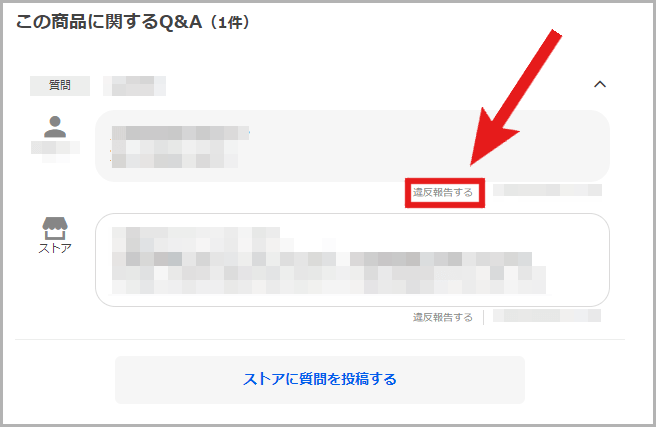
問い合わせ管理ツールを利用する際の注意点
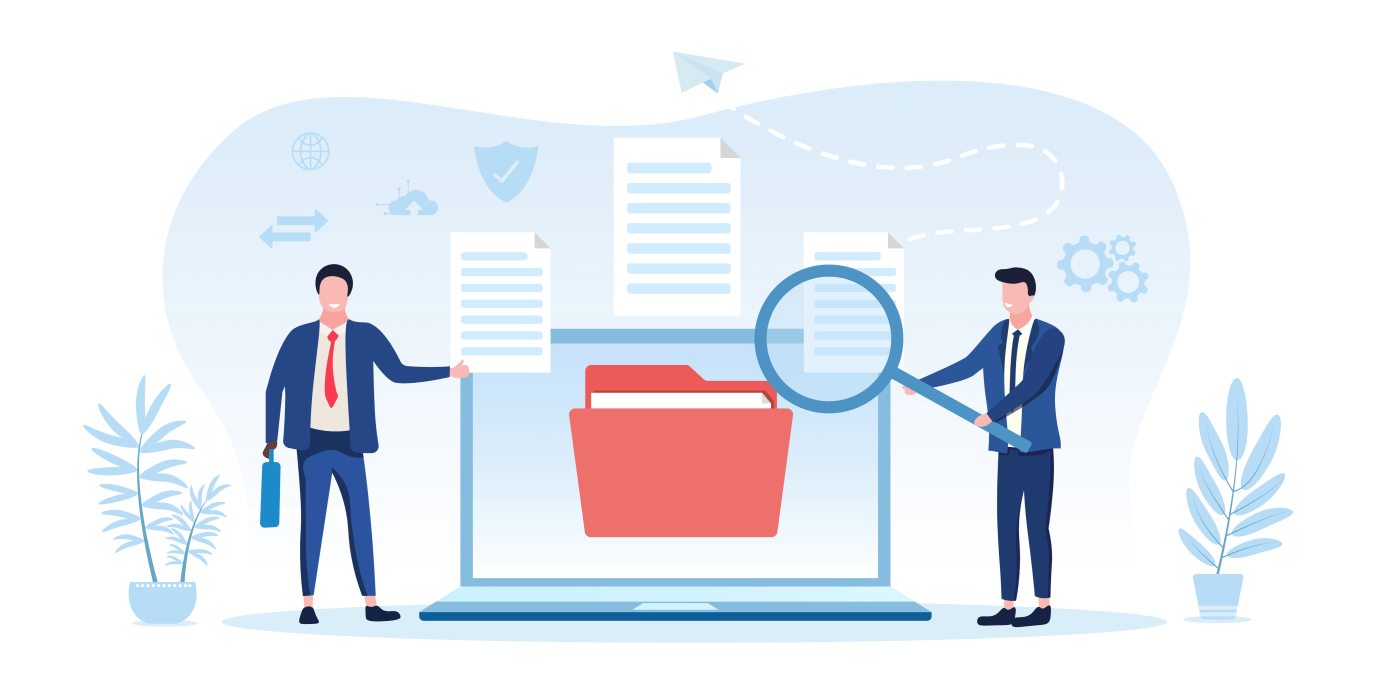
最後に問い合わせ管理ツールを利用する際の注意点として、以下の5つを解説します。
| 【問い合わせ管理ツールを利用する際の注意点】 |
| 〉注文後の問い合わせは2年で削除される |
注文後の問い合わせは2年で削除される
問い合わせ管理ツールで管理される「注文後(既に注文済み)の質問」とその回答は、最終投稿から2年が経過すると削除されるため注意が必要です。
削除された問い合わせについてはお客様・出店者ともに閲覧できなくなるため、保管期間内に回答することはもちろん必要な場合はバックアップを取りましょう。
なお「注文前(注文検討中)の質問」に関しては対象外のため、削除されることはありません。
出店者自身による問い合わせ掲載はNG
商品ページの問い合わせ一覧に掲載する目的などで、出店者自身で自問自答したやり取りを公開することは禁止されています。
動作確認をおこないたい場合は、非公開設定で「注文前(注文検討中)の質問」を実行することは認められています。
問い合わせの公開設定にはいくつかのルールがある
「問い合わせ内容を商品ページで公開できる」ことは問い合わせ管理ツールの強みの1つですが、すべての問い合わせが公開できるわけではない点には注意が必要です。
問い合わせが公開されるためには、以下3つの条件をクリアする必要があります。
| 【問い合わせを公開するための条件】 |
| ・「注文前(注文検討中)の質問」として投稿された質問であること
・「非公開に設定する」にチェックが入っていない状態で投稿された質問であること ・出店者が一度以上回答した質問であること |
なお公開済みの問い合わせは質問者・出店者どちらからも非公開に設定変更できますが、一度非公開にしたものを再度公開することはできないため注意が必要です。
一部カテゴリの商品は注文前に問い合わせできない
問い合わせ管理ツールで管理される問い合わせについて、医薬品カテゴリとアダルトカテゴリに関しては「注文後(既に注文済み)の質問」のみ投稿・回答できる点にも注意が必要です。
「注文前(注文検討中)の質問」はできないため、注文前にやり取りをおこなったり商品ページにお問い合わせ一覧として掲載したりすることはできません。
第1類医薬品の場合は問い合わせの使い方が異なる
医薬品カテゴリの中でも、特に第1類医薬品については問い合わせ管理ツールでの扱いが通常の問い合わせと異なる点も知っておきましょう。
注文の前後にかかわらずお客様から問い合わせをおこなうことはできなくなり、出店者から注文後のお客様に対して医薬品の用法や注意事項を提示して承諾を得る機能がメインとなります。
Yahoo!ショッピングの問い合わせ管理ツール:まとめ
今回はYahoo!ショッピングの問い合わせ管理ツールについて、特徴やメリットから利用方法・活用方法、利用時の注意点まで詳しく解説しました。
顧客対応の効率化から顧客満足度の向上まで期待できる問い合わせ管理ツールですが、効率的・効果的に運用するためには各ストアのワークフローやお客様の質問傾向まで考慮しながら利用する必要があります。
ファイブスプリングスでは顧客対応に関するアドバイスをはじめ、分析~戦略立案~実行まで一貫してサポートするコンサルティングサービスをご提供しています。
「問い合わせ管理ツールの使い方を教えて欲しい」「問い合わせ対応の効率化や品質向上の方法を知りたい」という方は、ぜひ一度お問い合わせページからお気軽にご相談ください。
 |
太田 薫(おおた かおる)
株式会社ファイブスプリングス 代表取締役
元楽天ECコンサルタント、その後楽天MVP獲得店舗の統括部長。 ■無料相談■ |